新しいウェブページを作成する
![]() EasyWebshop は、オンラインショップにも、広範なウェブサイトにも使用できる完全なウェブサイトソリューションを提供します。このページでは、ウェブサイトに新しいウェブページを追加する方法について説明します。
EasyWebshop は、オンラインショップにも、広範なウェブサイトにも使用できる完全なウェブサイトソリューションを提供します。このページでは、ウェブサイトに新しいウェブページを追加する方法について説明します。
EasyWebshop CMS またはコンテンツ管理システムに関する前のセクションに慣れていることを確認してください。
EasyWebshop CMS
ウェブサイトの標準ページは5つです:
- ホーム、ウェブショップ、情報、お問い合わせ、マイアカウント
さらに、ウェブサイトのフッターにアクセスできる2つのページがあります:
- 利用規約とプライバシー
新しいウェブページを追加するには:
- 管理 > CMS に移動します
- ウェブショップが多言語の場合、言語タブバーで言語を選択します
- ページリストの下にある新しいページボタンをクリックします
- ナビゲーションリンクのテキスト、タイトル、説明を入力します
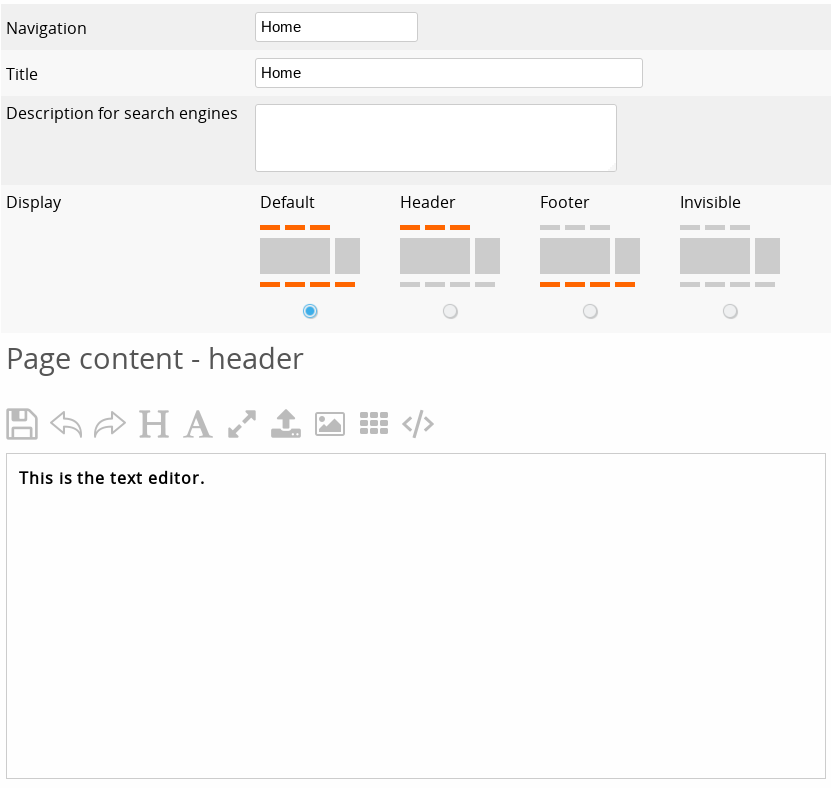
ナビゲーションのテキストを大きくしすぎないでください:特に小さな画面では、ウェブサイトのレイアウトが崩れる可能性があります。
標準ページと同様に、新しいページをメニューで並べ替えたり、サブページを作成したりすることもできます。また、デフォルトのレイアウトが気に入らない場合は、標準ページを非表示にして新しいページを作成することも可能です。新しいページにはパーソナライズされたウェブアドレスを設定することもでき、他のページに設定されている場合は失われます。すべてのページは自動的にXMLサイトマップに含まれます。
ヒント
ほとんどのテンプレートでは、サブページもドロップダウンメニューとしてメニューに表示されます。この方法で、ナビゲーションバーが大きくなりすぎることなく、ウェブサイトに多くの情報を掲載できます。
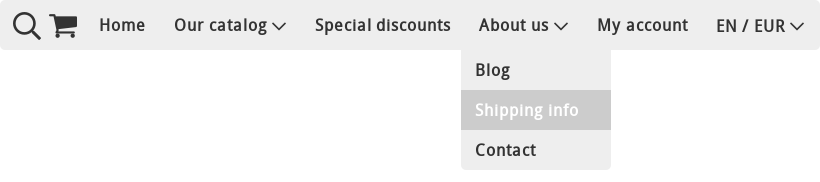
ウェブショップが多言語の場合、カテゴリや製品とは異なり、他の言語で異なるページ構造を作成するオプションがあります。同じ順序で同じページを作成すると、ウェブサイトで言語を切り替えると、自動的に他の言語の同じページにリダイレクトされます。このページが存在しない場合、訪問者はホームページにリダイレクトされます。
多くのニュース記事を追加したい場合は、各記事のために新しいページを追加するのではなく、ブログ機能を使用してください。
次のセクションでは、ウェブページに画像、PDF、ビデオ、その他のオブジェクトを追加する方法を説明します。
次のページ: 画像、PDFファイル、ビデオ、その他のオブジェクトの挿入